С помощью мыши
выделите все составные части полученного бункера и сгруппируйте их в один
символ командой Группировка ![]() .
После чего переместите полученный символ к левой части трубы и с помощью команд
.
После чего переместите полученный символ к левой части трубы и с помощью команд
![]() и
и ![]() поместите его за изображение трубы, как
показано на рисунке 20.
поместите его за изображение трубы, как
показано на рисунке 20.
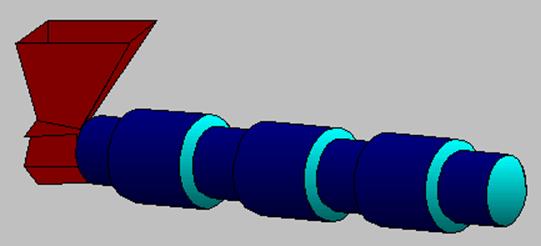
Рисунок 20 - Мельница с бункером
Затем создается
изображение дозатора подачи сырья в печь. Дозатор состоит из транспортерной
ленты. Открыв библиотеку стандартных символов путем нажатия на кнопку ![]() , выберите в ней объект 3-DConveyor разделаISASymbols в папке 2_Misc и с помощью мыши перетащите его в рабочую
область, как показано на рисунке 25.
, выберите в ней объект 3-DConveyor разделаISASymbols в папке 2_Misc и с помощью мыши перетащите его в рабочую
область, как показано на рисунке 25.
В результате проведенных манипуляций, в рабочей области появится новый символ, изображающий транспортерную ленту (рисунок 27).
|
|
|
Рисунок 25 - Добавление транспортера из библиотеки символов |
До того как нефелин поступит на конвейер, предварительно необходимо дробление. Для этого с помощью сегментной линии нарисуйте дробилку, как показано на рисунке 26.
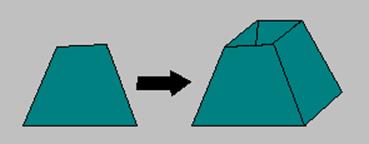
|
Рисунок 26 – Дробилка. |
Поместите изображение дробилки над конвейером и разместите все это, как изображено на рисунке 27.
|
|
|
Рисунок 27 - Вид мельницы с дозатором сырья и дробилкой |
Откройте библиотеку символов и перетащите в рабочую область объект Tank1 из раздела 3-DISATanks в папке 2_Misc (рисунок 28).
|
|
|
Рисунок 28 - Емкость для содового раствора |
После этого с помощью инструмента рисования прямоугольников создайте трубопровод подвода содового раствора к бункеру, как это показано на рисунке 30. Для изображения трубопровода можно воспользоваться сегментной линией либо использовать прямоугольники, предварительно изменив их размеры. Далее необходимо сгруппировать все элементы трубопровода.
Откройте библиотеку символов и перетащите в рабочую область объект из раздела Motors&Pumps в папке 2_Misc (рисунок 29). Насос поместите в трубопровод. Он будет использован для подачи содового раствора из емкости.
|
|
|
Рисунок 29 - Насос |
Команды Левый
поворот/Правый поворот
подменю Вращение/Переворот и соответствующие кнопки
![]() и
и ![]() панели инструментов Расположение
позволяют выполнить поворот выделенного графического объекта на 90º против или
по часовой стрелки относительно первоначального положения. Функции левого и
правого поворота могут быть применены к таким объектам, как Линия,
Сегментная линия, Текст, Прямоугольник, Эллипс,
Дуга, Растр, а также к символам.
панели инструментов Расположение
позволяют выполнить поворот выделенного графического объекта на 90º против или
по часовой стрелки относительно первоначального положения. Функции левого и
правого поворота могут быть применены к таким объектам, как Линия,
Сегментная линия, Текст, Прямоугольник, Эллипс,
Дуга, Растр, а также к символам.
Команды
Вертикальный и Горизонтальный переворот подменю Вращение/Переворот
и соответствующие кнопки ![]() и
и
![]() панели инструментов Расположение
позволяют выполнить переворот выделенного графического объекта относительно
вертикальной/горизонтальной оси его первоначального положения. Данные функции
могут быть применены к таким объектам, как Линия. Сегментная
линия, Прямоугольник, Эллипс. Дуга, Растр,
а также к символам. Функция неприменима к объектам типа Текст
и Метафайл.
панели инструментов Расположение
позволяют выполнить переворот выделенного графического объекта относительно
вертикальной/горизонтальной оси его первоначального положения. Данные функции
могут быть применены к таким объектам, как Линия. Сегментная
линия, Прямоугольник, Эллипс. Дуга, Растр,
а также к символам. Функция неприменима к объектам типа Текст
и Метафайл.
|
|
|
Рисунок 30 - Вид системы с подачей содового раствора в трубчатую мельницу |
Для изображения буферной емкости, куда будет поступать шихта воспользуемся сегментной линией, как это было использовано в случае рисования бункера и дробилки (рисунок 31).
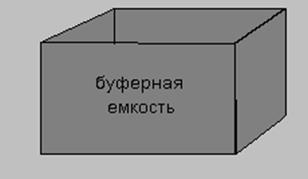
Рисунок 31 - Буферная емкость для шихты
Инструмент Текст предназначен для ввода фрагментов
Для вставки фрагмента текста:
1. Выберите строку Текст меню Графика
или соответствующий инструмент ![]() в панели инструментов Рисование.
в панели инструментов Рисование.
2. Щелкните левой клавишей мыши в точке рабочей области, в которой требуется ввести фрагмент текста.
3. С помощью клавиатуры введите текст, который будет распространяться влево от места начала ввода. Если требуется начать новую строку, нажмите клавишу Enter.
Щелчок правой клавишей мыши на объекте Текст приводит к появлению контекстного меню Формат, команды которого позволяют выполнять различные операции редактирования объекта.
Для просмотра и редактирования свойств текстового фрагмента следует поместить курсор на его изображение и выполнить двойной щелчок левой клавиши мыши.
Уважаемый посетитель!
Чтобы распечатать файл, скачайте его (в формате Word).
Ссылка на скачивание - внизу страницы.